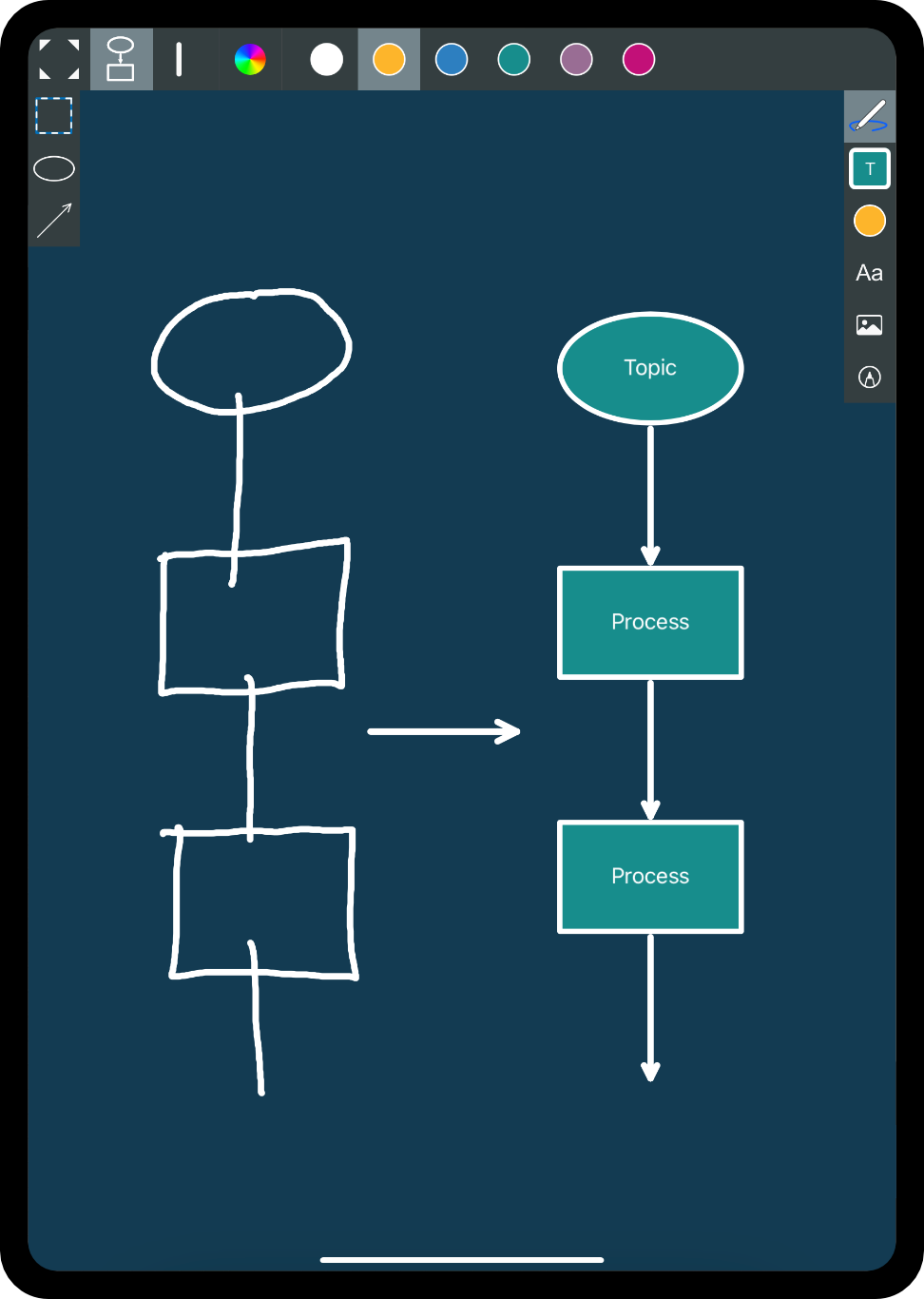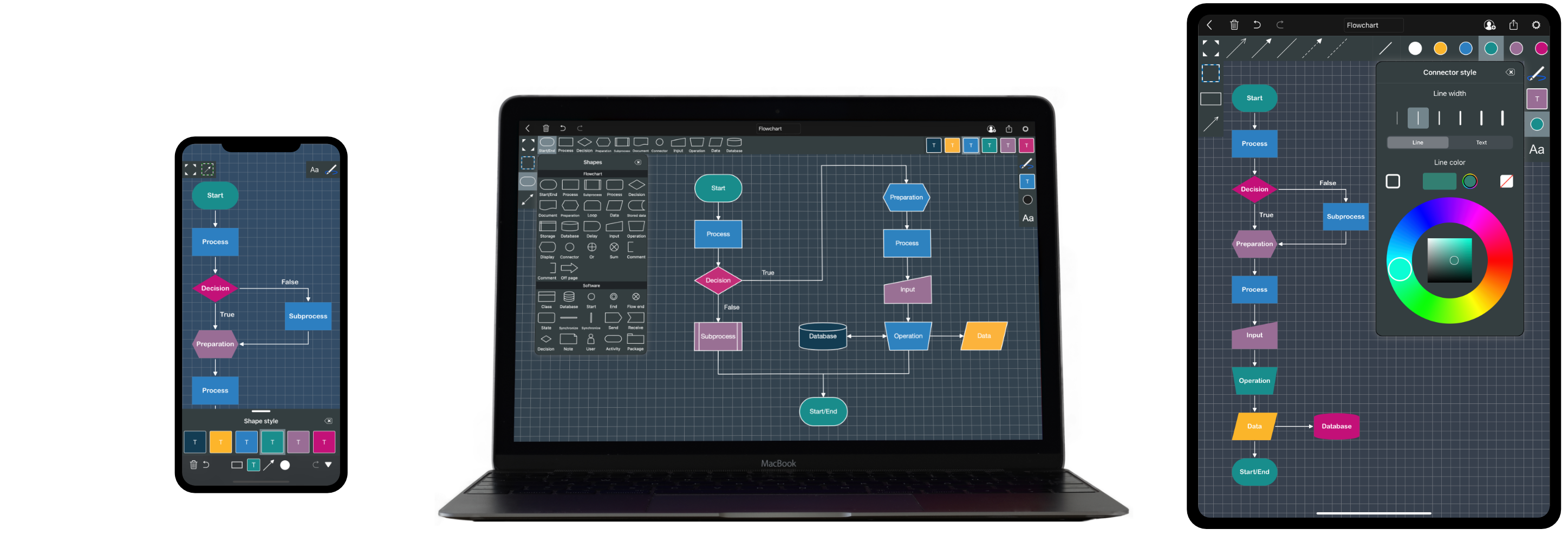Diagrams Notepad 2
Professionelle Diagramme für iOS und macOS
Erstellen Sie schnell und einfach wunderschöne Diagramme auf Ihrem iPhone, iPad oder Mac.
Mit der Diagramme Notepad App können folgende Diagramme erstellt werden:
- Flussdiagramm - Flowchart
- Mind Map
- Organigramm
- Pinboard - Whiteboard
- Software Model (UML)
- AWS Architektur Diagramm (Amazon Web Services)
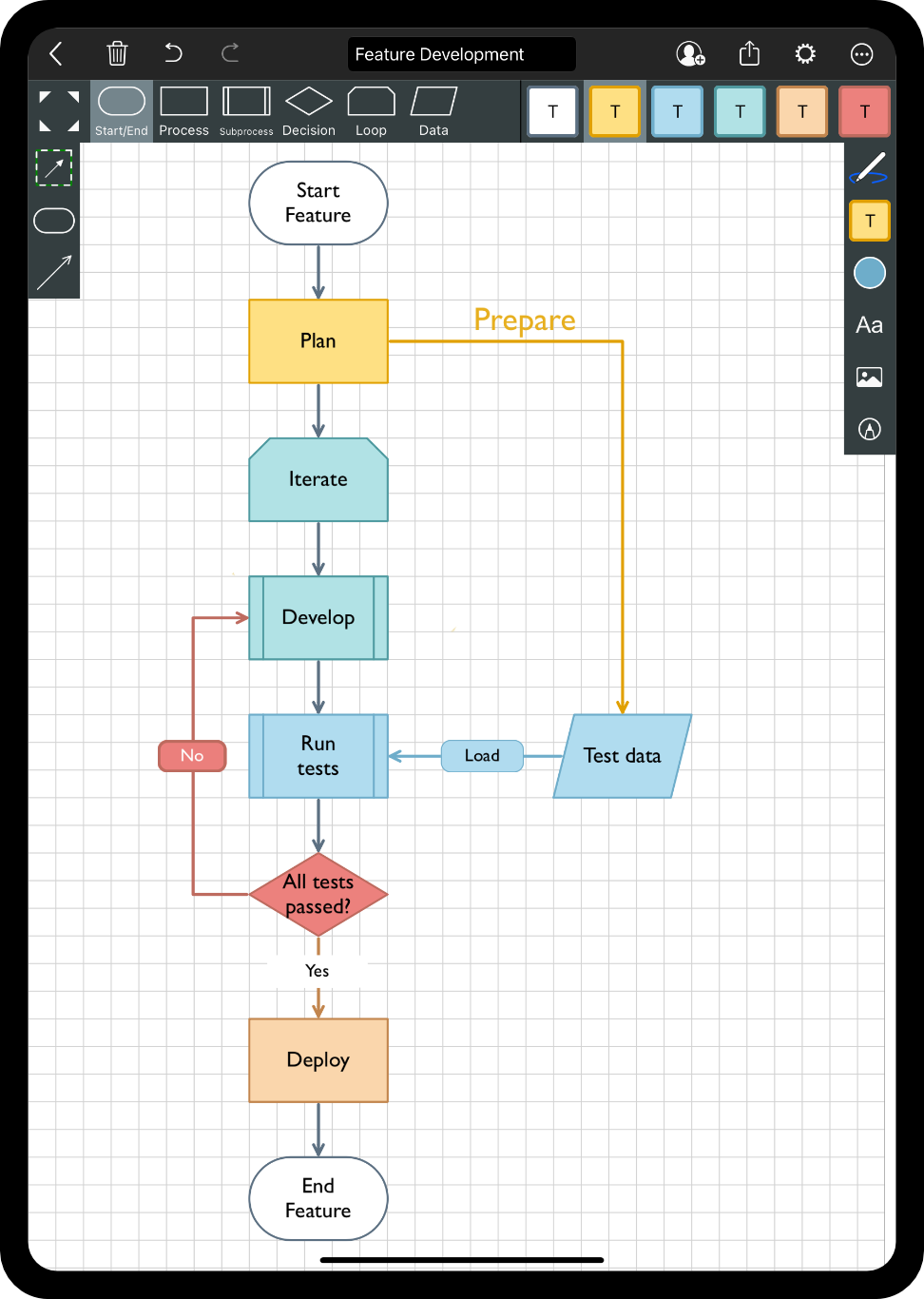
iCloud Synchronisation
Synchronisieren Sie Ihre Diagramme automatisch und optional zwischen ihren iOS- und macOS-Geräten.
Vektorbasierte Formen, Symbole und Konnektoren
Wunderschöne vektorbasierte Formen, Konnektoren und Symbole können ohne Qualitätsverlust skaliert werden.
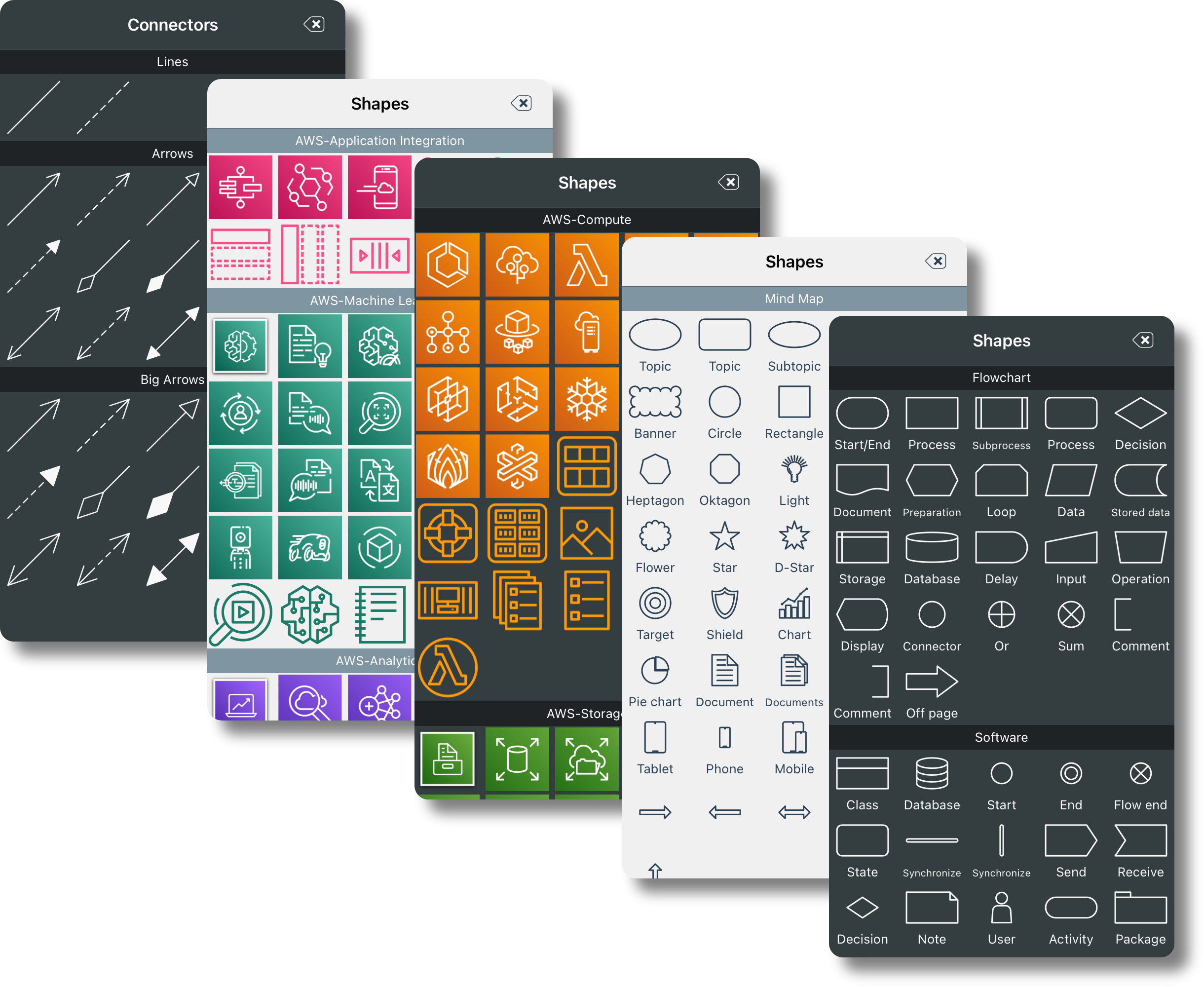
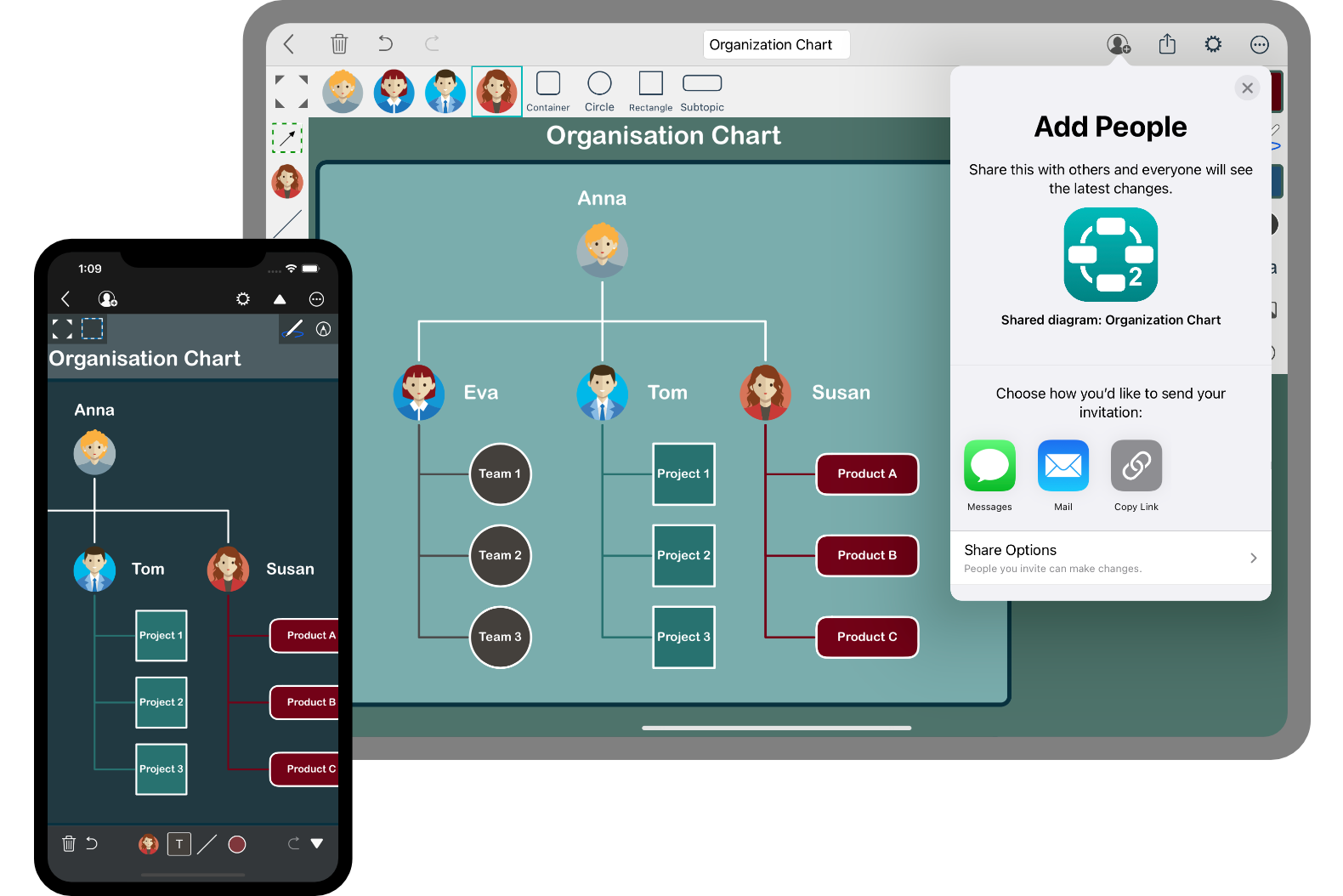
Teilen und Zusammenarbeiten
Teilen und bearbeiten Sie Ihre Diagramme zusammen mit anderen Personen über iCloud.
Weblinks und Bilder
Grafiken, Fotos und Weblinks von anderen Apps können per Drag & Drop (auf iPad und Mac) oder durch Kopieren und Einfügen zu einem Diagramm hinzugefügt werden.
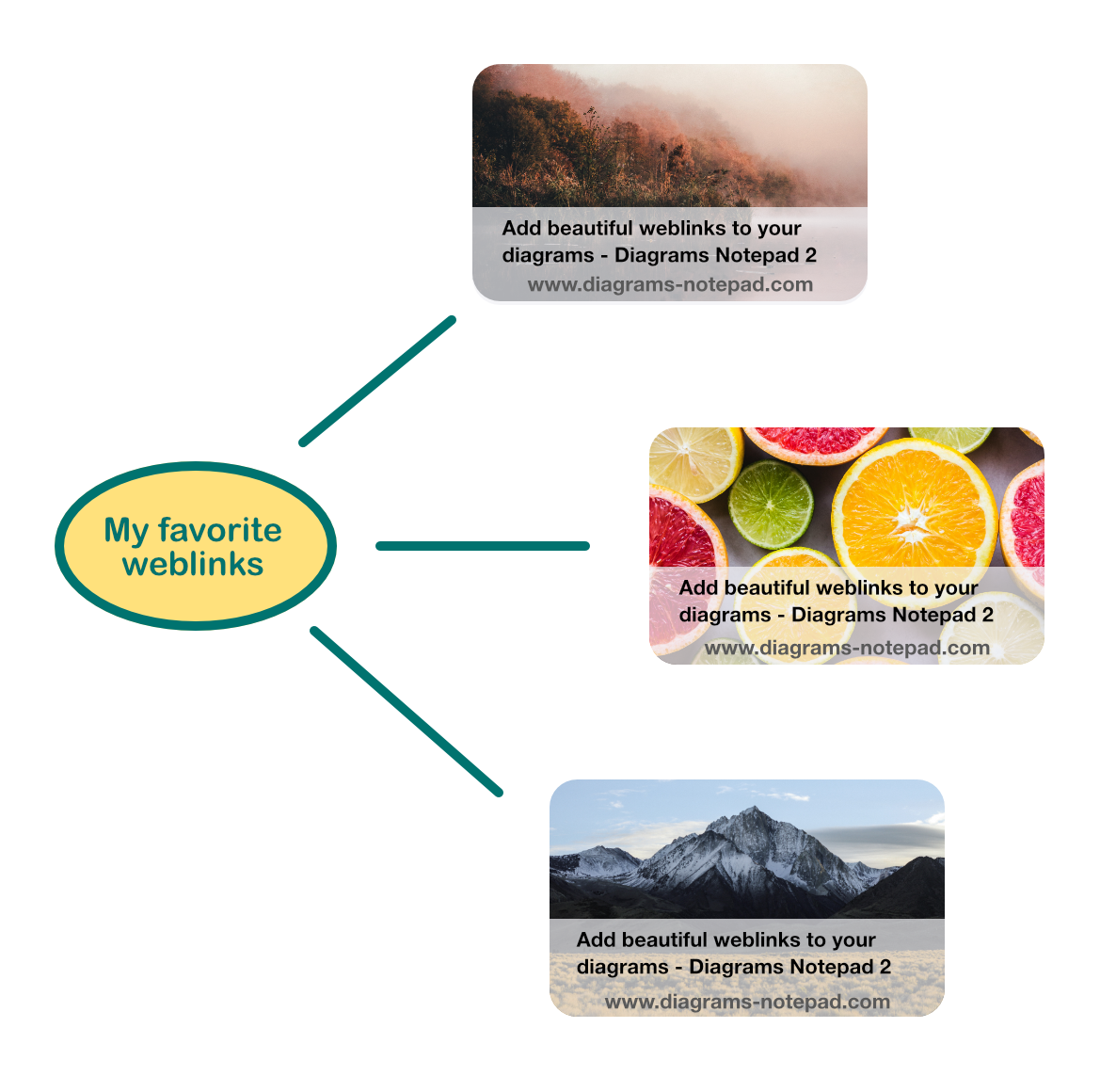
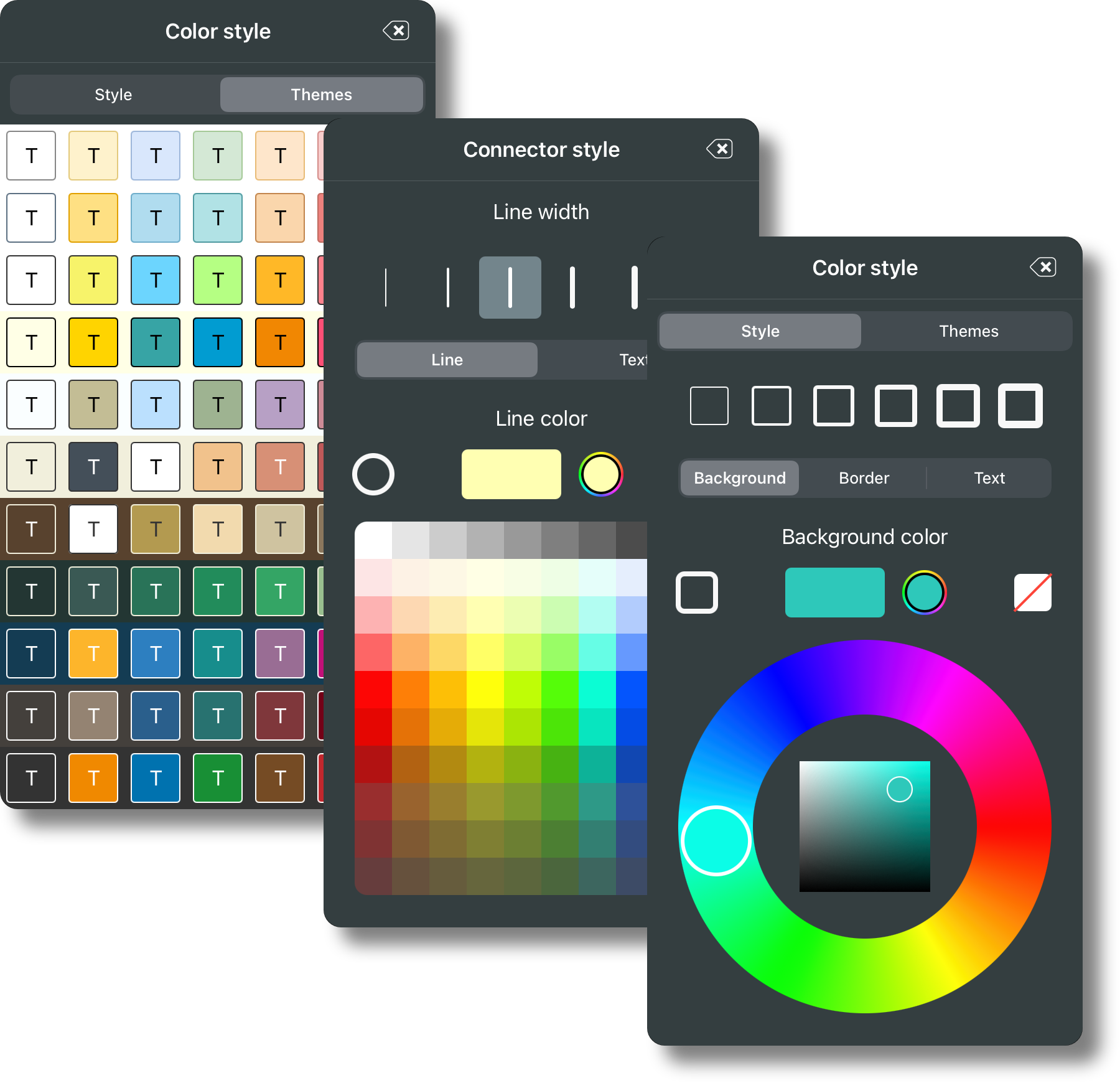
Farbthemen und Farbstile
Die Farben im gesamten Diagramm können mithilfe der vordefinierten Farbthemen schnell und einfach geändert werden.
Einzelne Farbstile und Farben können auch direkt für Formen, Konnektoren und Texte verwendet werden.
Die verwendeten Stile, Formen und Konnektoren werden für jedes Diagramm in der Favoritenleiste separat gespeichert.
Export als PNG, JPG oder PDF
Diagramme können als Vektor-basierte PDF-Bilder oder im PNG- und JPG-Format exportiert werden.
Größere Diagramme können auch als mehrseitige PDF-Dokumente gespeichert werden.
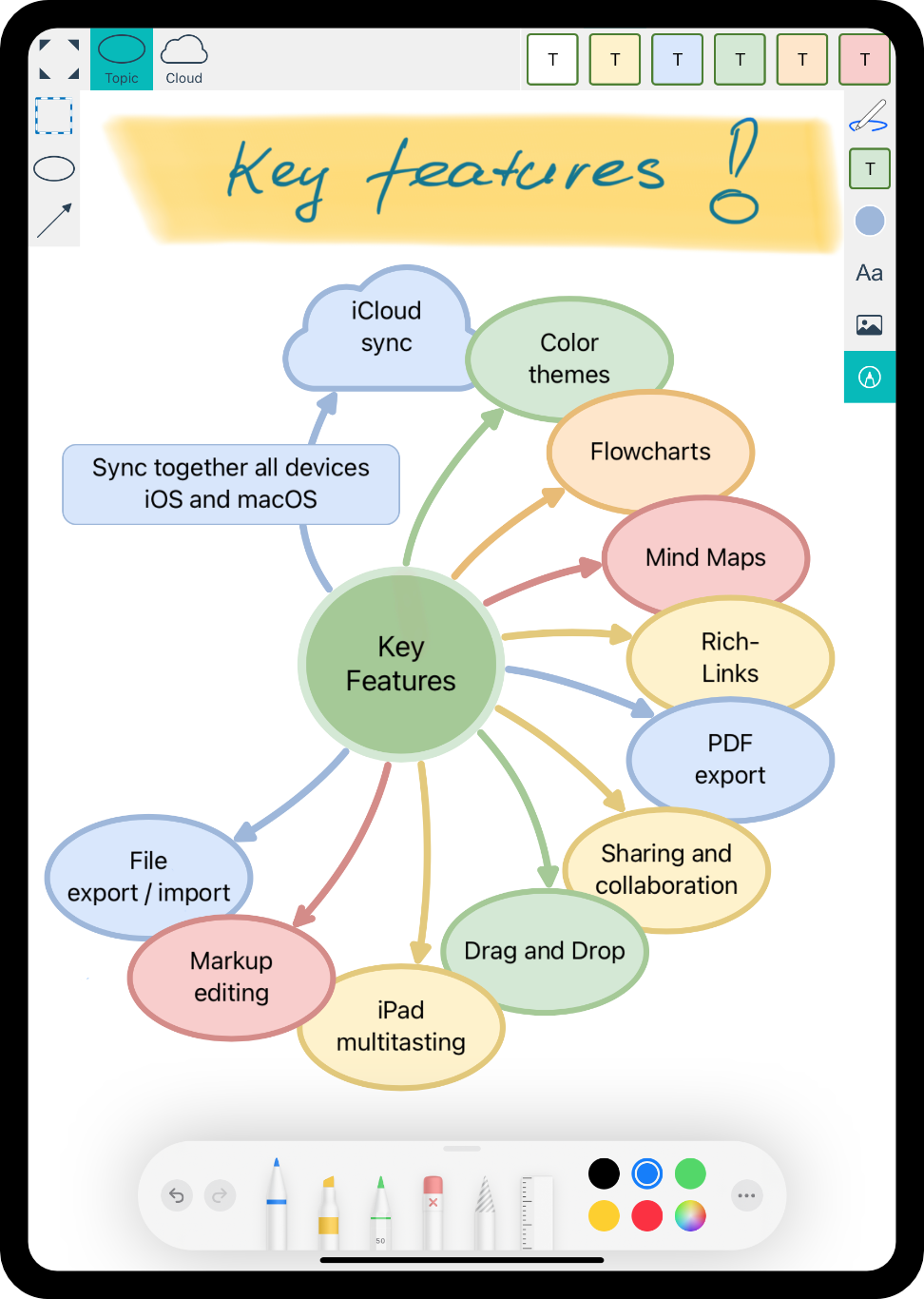
Neu v2.1
Notizen und Markierungen
Fügen Sie mit Apple Pencil oder mit dem Finger auf iOS-Geräten Anmerkungen, Zeichnungen oder zusätzliche Markups direkt in das Diagramm ein.
Ihre Notizen werden mit dem Diagramm gespeichert und können jederzeit bearbeitet werden. Sie können auch in der Mac-Version angezeigt oder ausgeblendt werden.
Neu v2.1
Diagramme Freihandzeichnen
Diese zusätzliche, innovative Methode ermöglicht noch schnellere Diagrammerstellung durch freies und natürliches Zeichnen von Formen und Verbindungen mit Apple Pencil oder einem Finger.
Die App erkennt die gezeichnete Form oder den Konnektor automatisch, fügt sie dem Diagramm hinzu und verbindet sie entsprechend miteinander.
Diese Funktion kann jederzeit aktiviert und verwendet werden.